JRE 和 JDK 的区别是什么?:https://www.zhihu.com/question/20317448
如何配置 Java 环境变量:https://jingyan.baidu.com/article/fd8044fa2c22f15031137a2a.html
Windows 10 配置Java 环境变量:https://www.runoob.com/w3cnote/windows10-java-setup.html
1. 下载 java jdk
想下载个 jdk 需要注册账号,
共享账号、密码 ( BugMeNot:查找和共享登录信息, 输入一个网站,看看 bugmenot 社区是否共享了任何登录信息 ) ,注意:"不要修改密码、不要修改密码、不要修改密码":http://bugmenot.com/view/oracle.com
下载 JAVA 开发工具包 JDK:https://www.oracle.com/java/technologies/downloads/#java8-linux

Oracle 官网有好几个 java 版本,但是最重要的主要有三个:Java SE、Java EE、Java ME
- * Java SE(Java Platform,Standard Edition)。Java SE 以前称为 J2SE。它允许开发和部署在桌面、服务器、嵌入式环境和实时环境中使用的 Java 应用程序。Java SE 包含了支持 Java Web 服务开发的类,并为 Java Platform,Enterprise Edition(Java EE)提供基础。
- * Java EE(Java Platform,Enterprise Edition)。这个版本以前称为 J2EE。企业版本帮助开发和部署可移植、健壮、
- 可伸缩且安全的服务器端 Java 应用程序。Java EE 是在 Java SE 的基础上构建的,它提供 Web 服务、组件模型、管理和通信 API,可以用来实现企业级的面向服务体系结构(service-oriented architecture,SOA)和 Web 2.0 应用程序。
- * Java ME(Java Platform,Micro Edition)。这个版本以前称为 J2ME。Java ME 为在移动设备和嵌入式设备(比如手机、PDA、电视机顶盒和打印机)上运行的应用程序提供一个健壮且灵活的环境。Java ME 包括灵活的用户界面、健壮的安全模型、许多内置的网络协议以及对可以动态下载的连网和离线应用程序的丰富支持。基于 Java ME 规范的应用程序只需编写一次,就可以用于许多设备,而且可以利用每个设备的本机功能。
三者的区别,简而言之,主要是面向的应用领域不一样
- javase:即 J2SE ( java标准版 ),主要做一般的 java 应用,比如:应用软件 / QQ之类的通信软件等
- javaee: 即J2EE ( 主要做企业应用 ) ,比如:公司网站、企业解决方案等。
- javame: 即J2ME,主要面向嵌入式等设备应用的开发,比如:手机游戏等。
2. JRE、JDK、以及两者之间区别
- JRE: Java Runtime Environment。JRE顾名思义是 java 运行时环境,包含了 java 虚拟机,java 基础类库。是使用 java 语言编写的程序运行所需要的软件环境,是提供给想运行java程序的用户使用的。
- JDK:Java Development Kit 。JDK顾名思义是 java 开发工具包,是程序员使用 java 语言编写 java 程序所需的开发工具包,是提供给程序员使用的。JDK 包含了 JRE,同时还包含了编译 java 源码的编译器 javac,还包含了很多 java 程序调试和分析的工具:jconsole,jvisualvm 等工具软件,还包含了 java 程序编写所需的文档和 demo 例子程序。如果你需要运行 java 程序,只需安装 JRE 就可以了。如果你需要编写 java 程序,需要安装 JDK。JRE 根据不同操作系统(如:windows,linux等)和不同 JRE 提供商(IBM,ORACLE等)有很多版本,最常用的是 Oracle 公司收购 SUN 公司的 JRE 版本。
- 总结:JRE 可以支撑 Java 程序的运行,包括 JVM 虚拟机(java.exe等)和基本的类库(rt.jar等),JDK 可以支持 Java 程序的开发,包括编译器(javac.exe)、开发工具( javadoc.exe、jar.exe、keytool.exe、jconsole.exe)和更多的类库(如tools.jar)等。
3. OpenJDK 和 SunJDK
在大多数 Linux 发行版本里,内置或者通过软件源安装 JDK 的话,都是安装的 OpenJDK.
那么到底什么是 OpenJDK? OpenJDK 和 SunJDK 有啥区别 ?
OpenJDK 和 SunJDK 有啥区别? - 知乎:https://www.zhihu.com/question/19646618
ubuntu环境变量的三种设置方法:https://blog.csdn.net/vertor11/article/details/70799971
Ubuntu设置环境变量并立即生效:https://www.cnblogs.com/zhangpengshou/p/3537619.html
Ubuntu中设置环境变量的几种方式及区别:http://blog.sina.com.cn/s/blog_77c6324101017xoe.html
4. Java 环境变量配置
win7 Java 环境变量 配置:
- 1. JAVA_HOME 变量的设置
- 2. Path 变量的设置
- 3. Classpath 变量的设置 ( java1.5 版本之后可不需要设置 classpath )
java 环境变量
- Win7 下如何配置 java 环境变量:https://jingyan.baidu.com/article/9f63fb91d87fb0c8400f0e93.html
- win10 Java JDK 环境变量配置:https://jingyan.baidu.com/article/1974b28959d87ff4b0f7745c.html
5、Ubuntu 下 Sun/Oracle jdk 和 Sun/Oracle jre 安装以及环境变量设置
1. 下载 Sun/Oracle jdk 和 Sun/Oracle jre
下载地址:http://www.oracle.com/technetwork/java/javase/downloads/index.html
下载完成后使用 :tar -zxvf 文件名 解压。我解压在了 /opt/java/ 下。解压完成后,会生成 jdk 和 jre 对应文件夹。
2. 设置环境变量。
对于对vi不熟悉的用户使用gedit命令启动文本编辑器比起vi命令更方便:sudo gedit /etc/profile
在文件末尾新添加如下内容:
export JAVA_HOME=/opt/java/jdk-10.0.1
export JRE_HOME=/opt/java/jre-10.0.1
export CLASSPATH=.:${JAVA_HOME}/lib:${JRE_HOME}/lib
export PATH=${PATH}:${JAVA_HOME}/bin:${JRE_HOME}/bin
3. 使配置生效
执行命令:source /etc/profile
或者重启电脑即可。
4. 查看 Java 版本
如果安装正确,jdk 和 jre 则都是我们自己安装的版本
执行命令: java --version 和 javac --version
------------------------------------------- 扩展 ------------------------------------------------------
Linux 使用 update-alternatives 命令进行版本的切换
https://blog.csdn.net/JasonDing1354/article/details/50470109
ubuntu利用update-alternatives配置java:https://blog.csdn.net/yinlijun2004/article/details/53008035
设置默认jdk(假如有openjdk的话)
由于 Ubuntu 中可能会有默认的 jdk,如openjdk。假如有openjdk的话。所以,为了默认使用的是我们安装的jdk,还要进行如下工作(可以使用该命令安装其他命令,例如eclipse)。
执行代码:
sudo update-alternatives --install /usr/bin/java java /opt/java/jdk-10.0.1/bin/java 300
sudo update-alternatives --install /usr/bin/javac javac /opt/java/jdk-10.0.1/bin/javac 300sudo update-alternatives --install /usr/bin/java java /opt/java/jdk-10.0.1/bin/java 300
sudo update-alternatives --install /usr/bin/javac javac /opt/java/jdk-10.0.1/bin/javac 300
sudo update-alternatives --install /usr/bin/jar jar /opt/java/jdk-10.0.1/bin/jar 300
sudo update-alternatives --install /usr/bin/javah javah /opt/java/jdk-10.0.1/bin/javah 300
sudo update-alternatives --install /usr/bin/javap javap /opt/java/jdk-10.0.1/bin/javap 300
通过上面步骤将我们安装的 jdk 加入 java 选择单。
然后执行代码:
sudo update-alternatives --config java
sudo update-alternatives --config javac
通过这一步选择系统默认的jdk
ubuntu 切换java环境,配置单独的用户环境
执行命令:sudo update-alternatives --config java
There are 2 choices for the alternative java (providing /usr/bin/java).
Selection Path Priority Status
------------------------------------------------------------
* 0 /usr/lib/jvm/java-8-openjdk-amd64/jre/bin/java 1081 auto mode
1 /usr/lib/jvm/java-7-openjdk-amd64/jre/bin/java 1071 manual mode
2 /usr/lib/jvm/java-8-openjdk-amd64/jre/bin/java 1081 manual mode选择 1
然后服务器的全局变量java就是变成
java -version
java version "1.7.0_121"
OpenJDK Runtime Environment (IcedTea 2.6.8) (7u121-2.6.8-1ubuntu0.14.04.3)
OpenJDK 64-Bit Server VM (build 24.121-b00, mixed mode)
卸载 Ubuntu 自带的 openjdk 的方法:
执行命令:sudo apt-get remove openjdk*
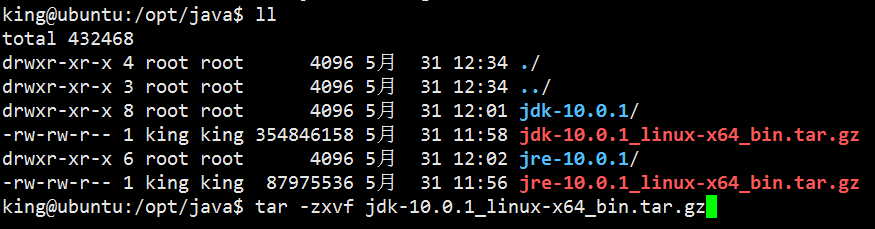

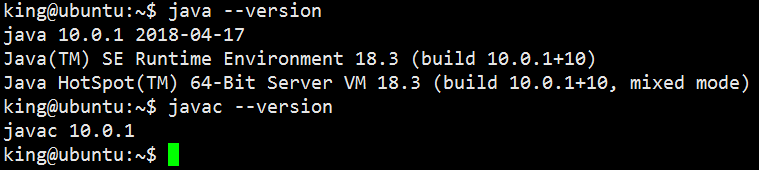







Request对象 之 ServerVariables集合)




路径名查找)



![基于互联网大脑架构的腾讯未来趋势分析[系列1]](http://pic.xiahunao.cn/基于互联网大脑架构的腾讯未来趋势分析[系列1])

)
